win8休眠文件HIBERFIL.SYS怎么删除掉
发布时间:2016-06-02 15:10:32 浏览数:
win8系统一般都自带休眠功能,但是休眠功能的休眠文件HIBERFIL.SYS占了电脑很大的空间,那么win8休眠文件HIBERFIL.SYS怎么删除掉?需要哪些步骤?下面我们一起来看看删除的方法。
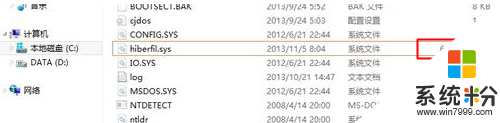
win8休眠文件HIBERFIL.SYS删除方法:
1、在开始菜单中右击空白处,单击右下角的“所有应用”。
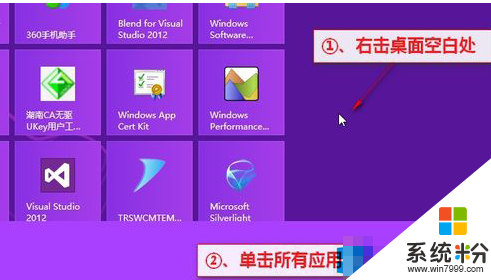
2、 找到“命令提示符”并右击选择“以管理员身份运行”。
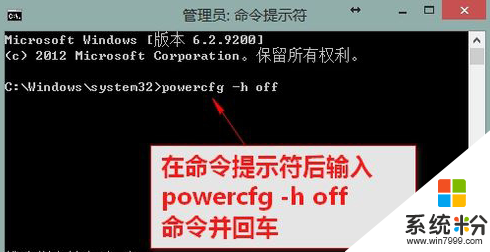
3、 在命令提示符中输入“powercfg -h 0ff”。
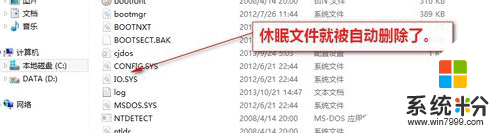
4、我们再回到系统磁盘根目录看看,发现休眠文件就被自动清除掉了。
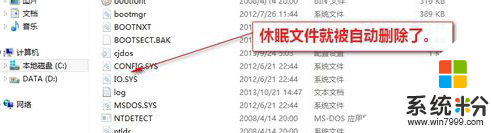
注意事项:必须以管理员身份运行“命令提示符”才行,否则会提示说找不到命令。
上面就是Win8删除休眠文件HIBERFIL.SYS的介绍了,当你觉得电脑很卡的时候,可以按本文的步骤删除休眠文件。